Komputer, którego używasz w domu, należy do Ciebieideałwybierać.Jest całkowicie dostosowany do Twoich potrzeb.Uruchom wszystkie niezbędne i pożądane aplikacje i zapisz każdy ważny plik, do którego chcesz uzyskać dostęp.To wszystko, czego potrzebujesz w pracy lub w czasie wolnym.
Czasami możesz napotkać sytuacje, w których musisz uzyskać dostęp do swojego domowego komputera z innego miejsca.Lub po prostu chcesz użyć komputera umieszczonego w innym miejscu, w zupełnie innym miejscu.W takim przypadku możeszUżyj opcji „Połączenie z pulpitem zdalnym".
W tym artykule będęW kilku prostych krokachPróbnyJak połączyć się z komputerem z systemem Windows 10 za pomocą zdalnego pulpitu.
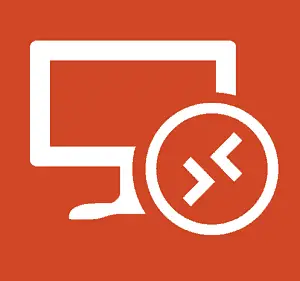
Co to jest połączenie pulpitu zdalnego?
自XP ProeraPołączenie z pulpitem zdalnym(PROW)一直 是System operacyjny WindowsFunkcja z.Ta funkcja umożliwia systemowi Windows łączenie się z jednego komputera lub urządzenia z innym komputerem lub urządzeniem w celu pobierania plików lub zapewniania obsługi komputera.Istnieje wiele bezpłatnych programów do konfiguracji połączenia zdalnego.Najpopularniejszy to Dołącz do mnie, TeamViewerI Pulpit zdalny Chrome.Te funkcje są szczególnie przydatne podczas łączenia się między różnymi platformami.
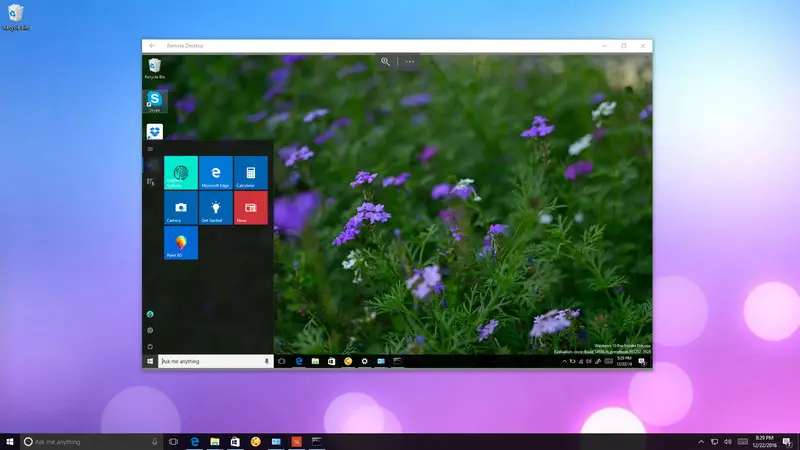
Ale kiedyWindows 10, Microsoft wprowadził nowy pulpit zdalnypodanie.Możesz zacząć odSklep WindowsPobierz to.Głównym celem aplikacji jest ułatwienie każdemu łączenia się z innym komputerem za pośrednictwem sieci lokalnej lub połączenia internetowego.pomimoAplikacja jest niczym innym jak układanką.Jeśli chcesz pomyślnie zdalnie łączyć się z innymi urządzeniami z systemem Windows, musisz poprawnie skonfigurować komputer, do którego próbujesz uzyskać dostęp, i przekierować poprawny port na routerze.Po prawidłowym skonfigurowaniu,Użyj aplikacji zdalnego pulpituBędzie niesamowitym przeżyciem.
Jak skonfigurować zdalny pulpit na komputerze z systemem Windows 10?
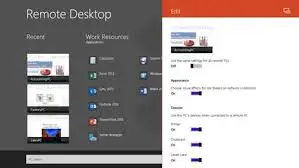
Użyj zdalnego pulpitupodanieTo prosty proces, ale wymagane ustawienia zależą od tego, czy próbujesz zdaćLokalna sieć或InternetRozpocznij połączenie z pulpitem zdalnym.W oparciu o te dwie sytuacje dostępne są dwie metody.Jedno wyjaśnienie jest połączone przez sieć lokalną, a drugie przez Internet.Pokażę im ich krok po kroku.Wystarczy wykonać odpowiednie kroki, a dowiesz się, jak korzystać z aplikacji pulpitu zdalnego na komputerze z systemem Windows 10.
Jak skonfigurować połączenie pulpitu zdalnego przez sieć lokalną?
Jeśli chcesz uruchomić zdalne połączenie w sieci lokalnej, musisz tylko upewnić się, że komputer, do którego próbujesz uzyskać dostęp, jest skonfigurowany do przetwarzania zdalnych pulpitów.
Uwaga: Windows 10 Home Edition nie obsługuje połączenia pulpitu zdalnego.Tę funkcję można włączyć tylko w systemie Windows 10 Pro i komercyjnej wersji systemu operacyjnego.
W tej kolejności:
krok 1:Najpierw otwórz ” panel sterowania".Kliknij System i bezpieczeństwo.Później kliknij Zezwól na zdalny dostęp.
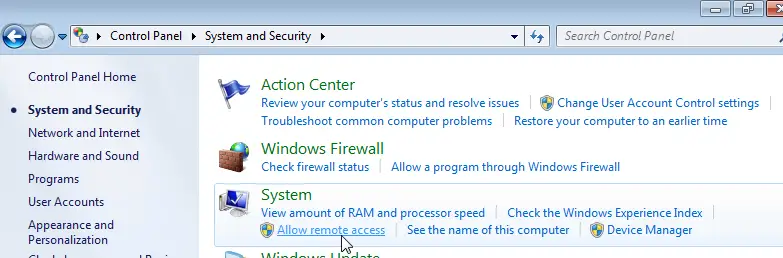
krok 2:Przełącz na „Zdalne"Patka.W sekcji „Pulpit zdalny” wybierz „ Zezwalaj na połączenia zdalne z tym komputerem".
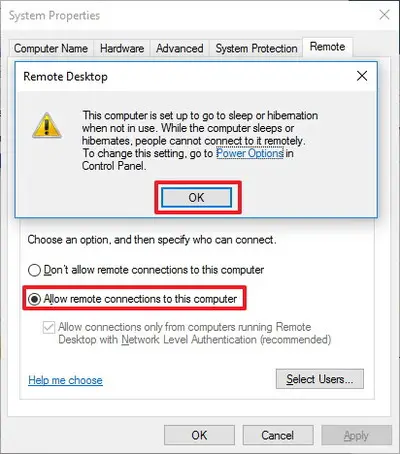
krok 3:點擊OK,Następnie點擊Aplikuj.Na koniec kliknijPotwierdzaćAby zapisać zmiany.
Po wykonaniu tych kroków komputer zezwoli na połączenia z pulpitem zdalnym.Podobnie Windows 10 doda nawet niezbędne reguły do zapory.
Jak skonfigurować połączenie pulpitu zdalnego przez Internet?
Jeśli chcesz skonfigurować i korzystać ze zdalnego pulpitu za pośrednictwem połączenia internetowego, oprócz konfiguracji właściwości systemu, potrzebujesz równieżSkonfiguruj lokalny router, aby umożliwić połączenia zdalnePrzejść przez.Ponadto potrzebujeszPoznaj swój publiczny adres IP,W celu komunikacji z Twoim urządzeniem przez Internet iPort routera przekierowującego.Nie martw się, wyjaśnię to wszystko w prostych krokach.
Uwaga: Jeśli nie chcesz przeprowadzać konfiguracji przez Internet, możesz przejść bezpośrednio do następnej części, aby dowiedzieć się, jak korzystać z połączenia pulpitu zdalnego.
Jak skonfigurować statyczny adres IP?
Jeśli musisz regularnie korzystać ze zdalnego pulpitu, zaleca się skonfigurowanie komputera ze statycznym adresem IP.W ten sposób nie musisz ponownie konfigurować ustawień przekierowania portów za każdym razem, gdy urządzenie otrzymuje nowy adres IP.W tej kolejności:
krok 1:Najpierw przejdź do „ panel sterowania".Kliknij Sieć i Internet.Następnie kliknij " Centrum sieci i udostępniania".
krok 2:W lewym okienku kliknij Zmień ustawienia adaptera Połączyć.właśnie,Kliknij prawym przyciskiem myszyTwoja karta sieciowa, a następnie wybierz „Atrybuty”.
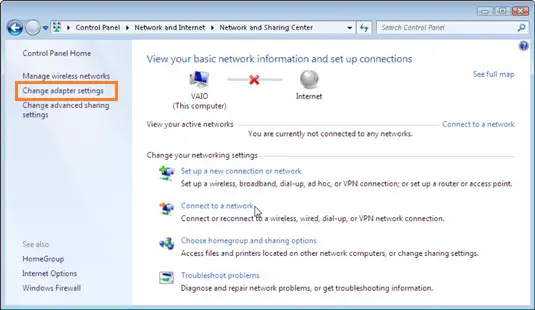
krok 3:wybierać Protokół internetowy w wersji 4 (TCP/IPv4) , Następnie kliknij Atrybuty Przycisk.
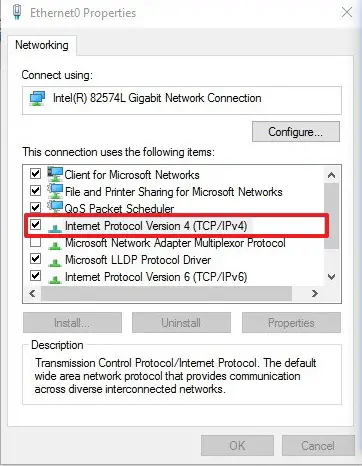
krok 4:在standardowyPod zakładką wybierz Użyj następującego adresu IP.
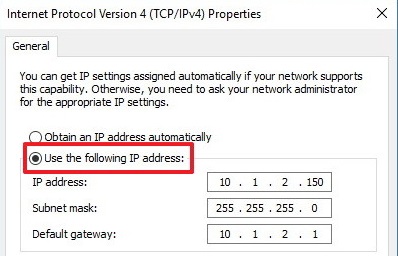
krok 5:WchodzićDHCPZakresNa zewnątrzPrawidłowe lokalneadres IP,Aby zapobiec konfliktom adresów IP w sieci.Na przykład 10.1.2.150.(Możesz znaleźć te informacje w sekcji ustawień DHCP routera).
krok 6:WchodzićInternet的Maska podsieci.W większości sieci domowych maska podsieci to zwykle 255.255.255.0.
krok 7:WchodzićBrama domyślnaInformacje, czyli adres IP routera.Na przykład 10.1.2.1.
krok 8:Wybierz teraz„Użyj następującego adresu serwera DNS”.
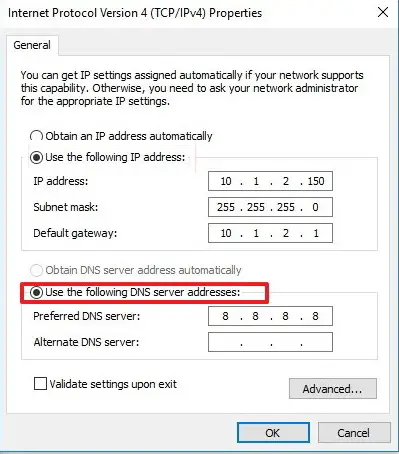
Krok XNUMX:WchodzićAdres IP,你 的serwer DNS, W większości przypadków jest to adres IP routera.(Jeśli nie możesz połączyć się z Internetem, możesz wypróbować publiczny adres DNS Google: 8.8.4.4 I 8.8.8.8. )
krok 10:Kliknij "Pewnie",NastępnieKliknij "zamknięcie"Aby zakończyć tę operację.
Jak poznać swój publiczny adres IP?
Jeśli próbujesz korzystać z komputera zdalnie przez Internet, musisz znać publiczny adres IP, aby uzyskać dostęp do urządzenia.Wykonaj poniższe czynności:
krok 1:Otwarta siećPrzeglądarka.Polecam używaćChrom.
krok 2:W pasku wyszukiwania wpisz „Jakie jest moje IP".Szukaj, pierwszy wynik będzie TwójPubliczny adres IP.
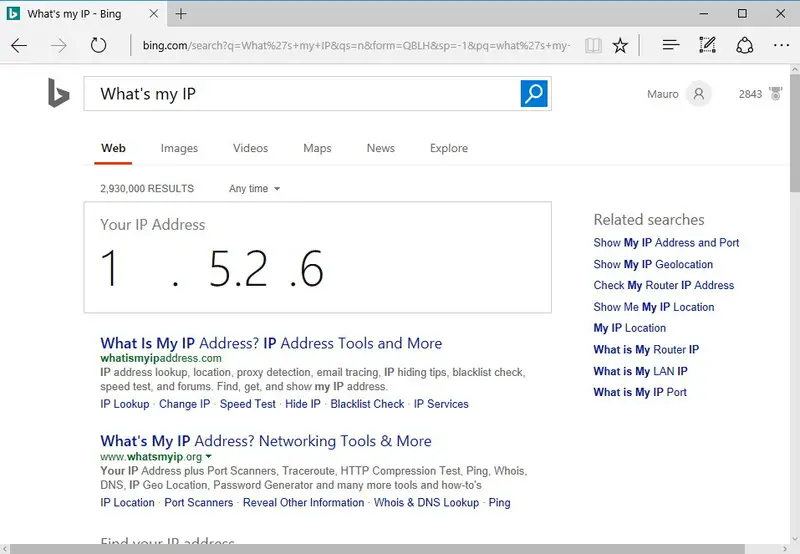
Uwaga: Należy pamiętać, że większość dostawców Internetu zapewnia dynamiczne publiczne adresy IP klientom indywidualnym.Oznacza to, że Twój publiczny adres IP może od czasu do czasu ulec zmianie.
Jak przekierować porty na routerze lokalnym?
Będziesz musiał przekierować port TCP 3389 na routerze, aby umożliwić zdalne połączenia z określonymi komputerami w sieci prywatnej przez Internet.W tej kolejności:
krok 1:Najpierw otwórz ” Wiersz polecenia".WchodzićNastępujące polecenie, a następnie naciśnij enter:
ipconfig
krok 2:Zapisz teraz Adres IPv4 Informacja, informacja ma na celu identyfikację adresu Twojego komputera w sieci lokalnej.Proszę również pamiętać Brama domyślna, Jest to adres IPv4 routera.
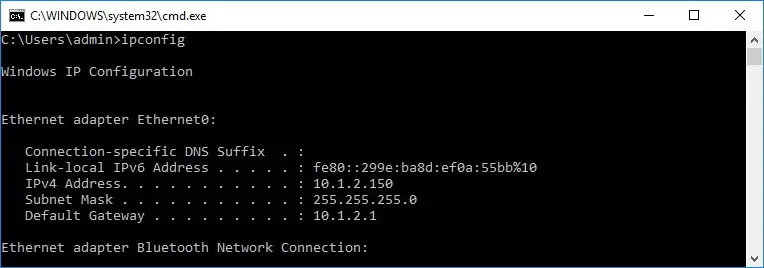
krok 3:Otwarta siećPrzeglądarka.WchodzićRouter的Adres IPv4, następnie naciśnij Wchodzę.Następnie,Użyj swojej nazwy użytkownika i hasłaZaloguj sieDo routera.
krok 4:Przeglądaj dostępne ustawienia i znajdź „ Przekierowanie portów" Sekcja.Upewnić się aktywowanyPrzekierowanie portów.
krok 5:Pod listą przekierowania portów dodaj następujące informacje:
Nazwa serwisu: Ta nazwa ma charakter wyłącznie informacyjny, możesz użyć dowolnej nazwy.
Zakres portów: Wprowadź numer portu TCP 3389.
Lokalny adres IP: Wprowadź adres IPv4 komputera.Na przykład 10.1.2.150.
Port lokalny: Wpisz ten sam numer portu TCP 3389.
protokół: wybierać TCP.
krok 6:Nie zapomnij dodać nowej reguły do routera.Na koniec zapisz konfigurację, aby zastosować nowe ustawienia.
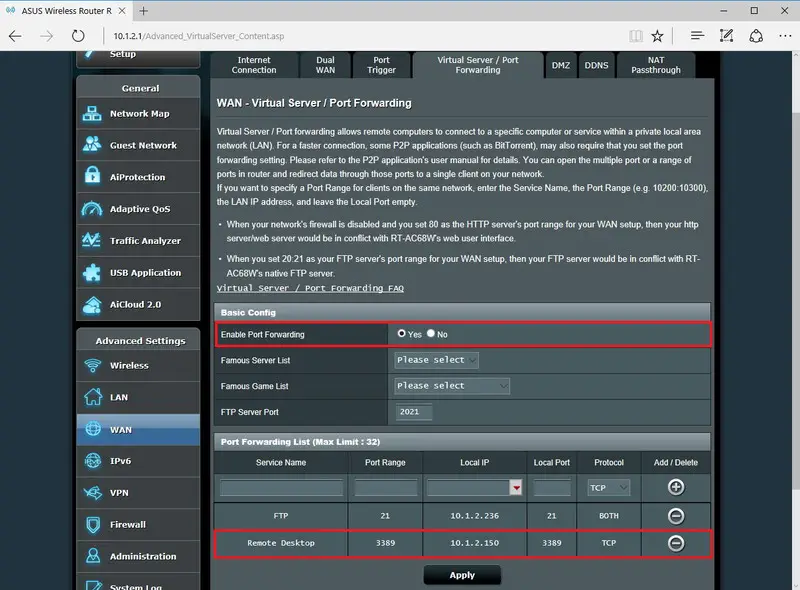
Uwaga: Większość routerów ma własny interfejs.Sprawdź instrukcję obsługi routera, aby dowiedzieć się, gdzie zmienić ustawienia przekierowania portów.
Jak korzystać z połączenia z pulpitem zdalnym?
Teraz poprawnie skonfigurowałeś zdalny pulpit.Teraz nadszedł czas na skorzystanie z połączenia z pulpitem zdalnym.Wykonaj poniższe proste czynności:
krok 1:Na urządzeniu, które będzie używane do zdalnego łączenia się z komputeremOtwórz „Zdalny pulpit"podanie .Jeśli nie masz aplikacji.Ztutaj下載.
krok 2:W aplikacji kliknij Dodaj (+) Przycisk.Następnie kliknij " pulpit" Opcje.
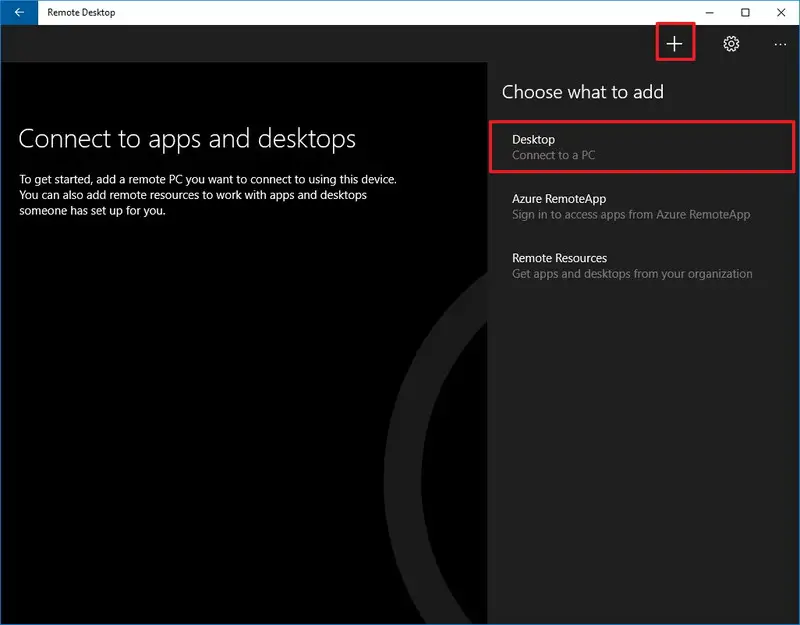
krok 3:Wchodzićadres IP(zalecane) lubKomputer, z którym chcesz się połączyć的Nazwa.Pamiętać:
- Jeśli spróbujesz połączyć się zPrywatna siećPC ,Podaj Komputer, z którym chcesz się połączyć的 Lokalny adres IP.
- Jeśli spróbujeszPrzez internetPołącz z komputerem ,PodajKomputer, z którym chcesz się połączyć 的 Publiczny adres IP .
krok 4:Teraz kliknij Dodaj konto.
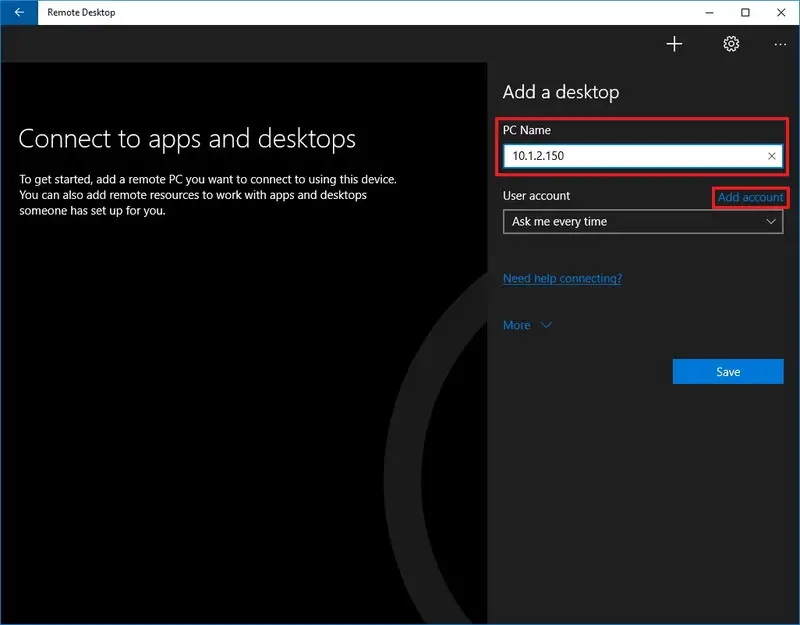
krok 5:Wprowadź informacje doZaloguj się do zdalnego komputera.Pamiętać:
- Jeśli komputer zdalny korzysta z konta Microsoft, wprowadź Informacje logowania do konta Microsoft.
- Jeśli komputer zdalny korzysta z konta lokalnego, wprowadź Lokalna nazwa użytkownika i hasło Zaloguj się.
krok 6:Po wykonaniu tej czynności kliknij zapisać Przycisk.następnie jeszcze razKliknij " zapisać"Przycisk dodawania połączenia do listy.
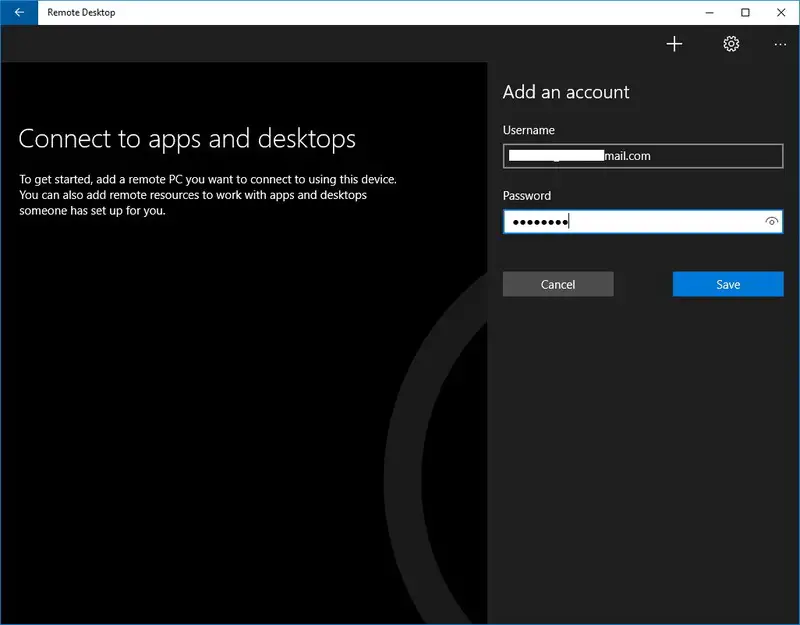
krok 7: Z listy dostępnych połączeńKliknij komputer do podłączenia,Aby rozpocząć połączenie pulpitu zdalnego.
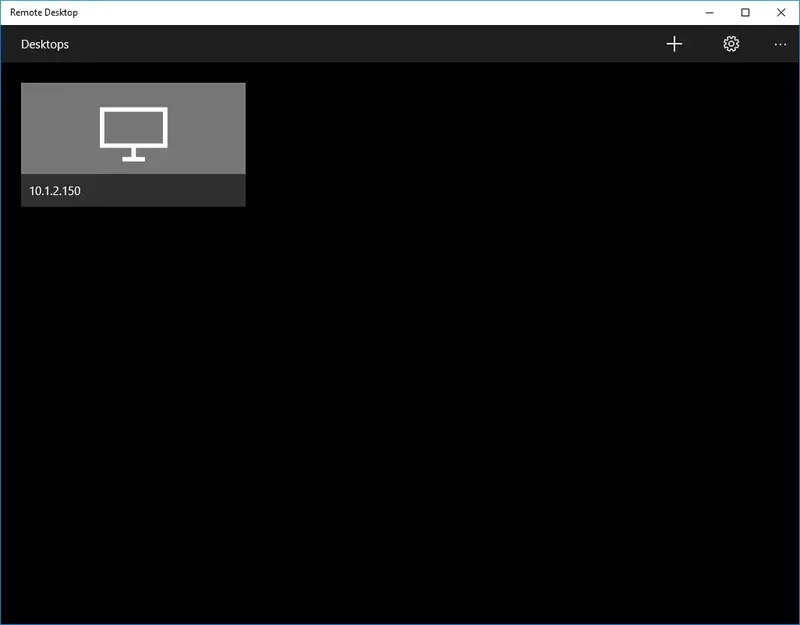
Krok 8: Gdy otrzymasz ostrzeżenie o certyfikacie z zaufanego komputera, wybierz "Nie pytaj ponownie o ten certyfikat" Opcje.
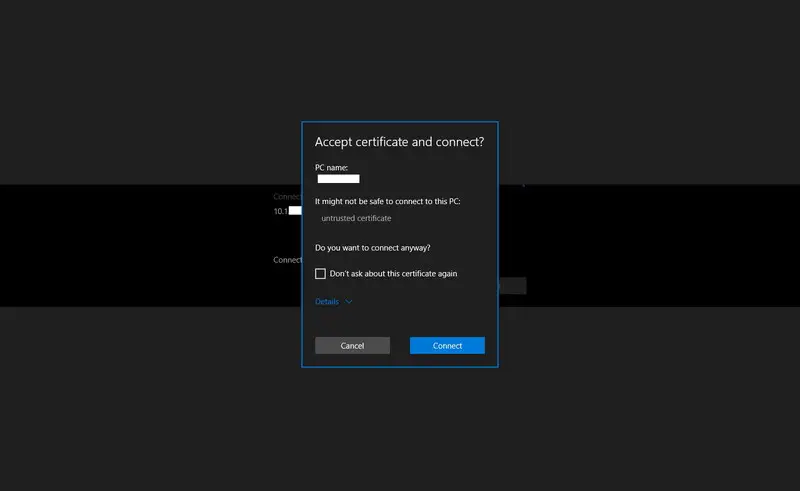
krok 9:Na koniec kliknij „ połączyć" Aby wykonać zadanie.
Teraz możesz korzystać z połączenia pulpitu zdalnego na komputerze z systemem Windows 10.

概要
Na zdalnym pulpiciepodanieJest wygodnym narzędziemWindows 10Komputer.Aby korzystać z połączenia pulpitu zdalnego, należy je poprawnie skonfigurować.Powyższy przewodnik poprowadzi Cię do prawidłowego zakończenia konfiguracji.Po zakończeniu konfiguracji korzystanie z połączenia z pulpitem zdalnym jest bardzo proste.


![Jak zobaczyć wersję systemu Windows [bardzo proste]](https://infoacetech.net/wp-content/uploads/2023/06/Windows%E7%89%88%E6%9C%AC%E6%80%8E%E9%BA%BC%E7%9C%8B-180x100.jpg)


